ここでKickstarterでの出資の仕方の手順を説明致します。
まずは興味のある、出資したいプロジェクトを見つけます。
ちなみにこの手順の説明に使ったPebbleBee、「Stick-N-Find 」と機能的には同じ様なBluetoothタグす。
ただこっちは電池寿命3年、防水です。
バージョンが3種類あり、Bluetooth通信機能だけの「Honey」、
+6軸センサーの入ったタイプの「Hornet」、
+Qiで充電できるタイプの「Dragon」
の3種類あります。
6軸センサーの入ったタイプのも興味あるのですが(現在進行中の私のプロジェクトのセンサーの1つとして
使ってみたいなぁ~と思ったのですが、open sourceじゃないとの事なのでFind it!機能だけの「Honey」に
出資してみました。
そして出資したいプロジェクトをクリックします。あくまでも商品を買うのではなく出資です。その対価として商品が送られて来ると言ったイメージになります。
またリスクはあります。出資したけど、商品が完成しなかったとか、何らかの理由でプロジェクトが頓挫したとか。
そんな時は商品は送られて来ませんので、ご注意下さい!!
次に出資額の入力メニューに移ります。ここでは出資なので、Pledgeの金額以上、出資してもいいわけで、
もっと出資してもいい場合は金額を変更します。
ちなみに国外発送の場合、送料が加算される場合がほとんどです。
下記の様にKickstarterのメニューから「Settings」→「Profiles」→「Location」を設定しておくと、自動的に上の画面で
国外だと送料が加算された金額が提示されます
出資金額が決まって「Continue to next step」を押せば決済メニューに移行します。ここではAmazon paymentを使って
決済します(※Amazon.co.jpではありません。Amazon.comになります。Amazon.comのアカウントをお持ちでない場合は
事前にAmazon.comでアカウントを作成して下さい)
「Continue to Amazon」のボタンを押せば、Amazonのログイン画面に移行しますので、IDとパスを入れてログイン
そしてクレジットカード番号や支払者の住所、氏名、電話番号を入れて決済完了です
以降、アマゾンのメニューは画面加工するのが面倒だったので割愛です(^-^;

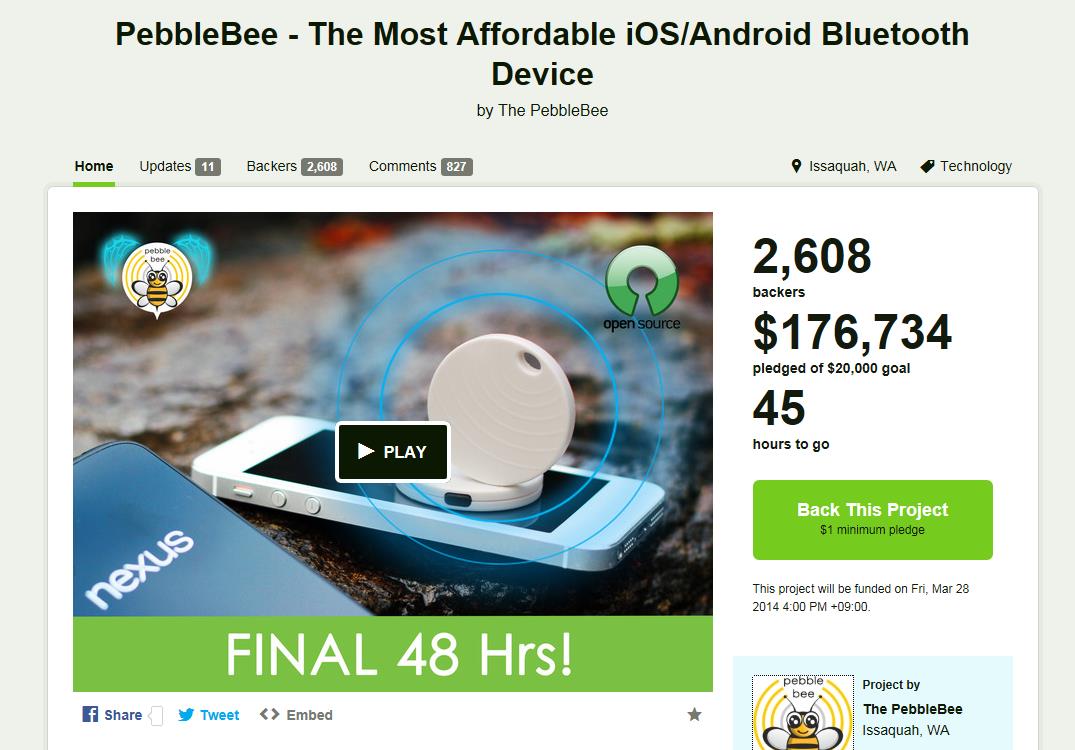
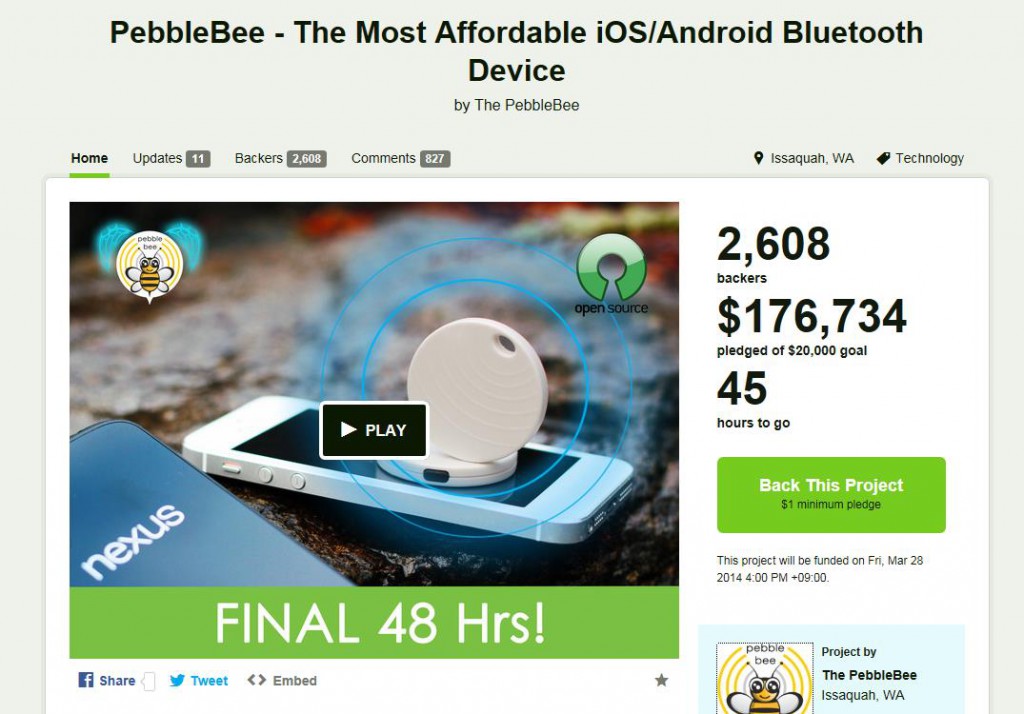
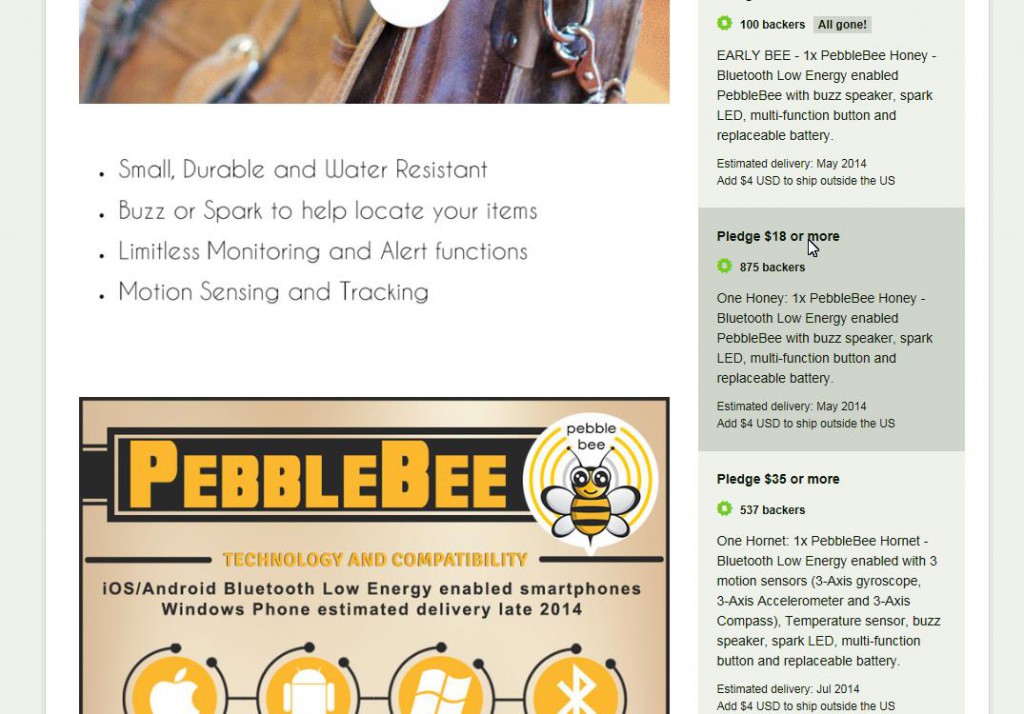
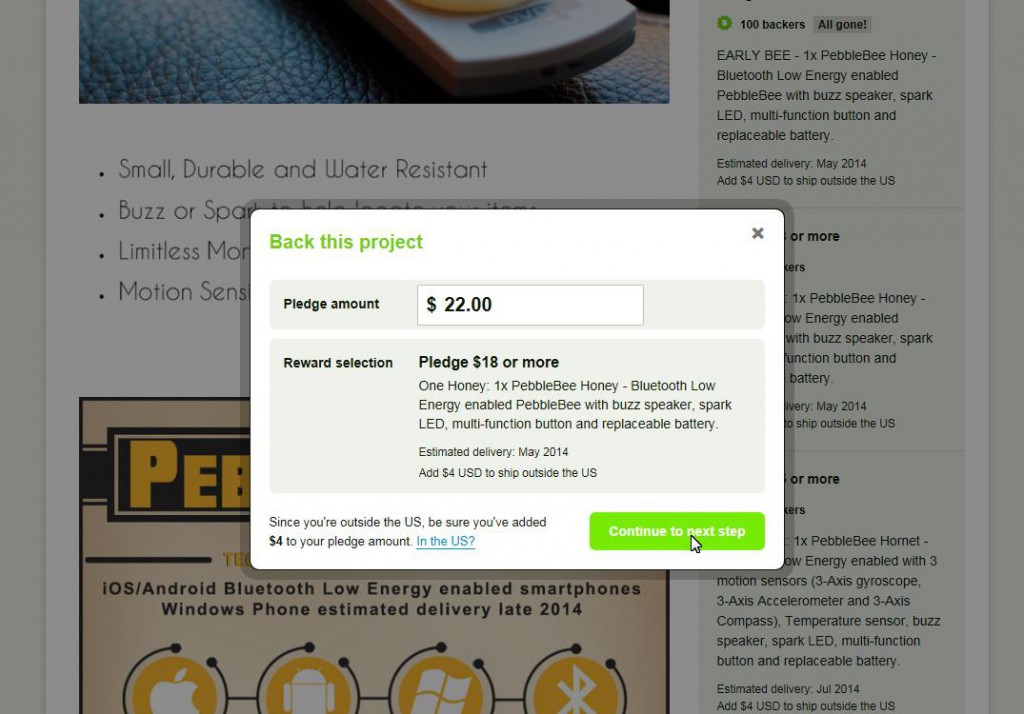
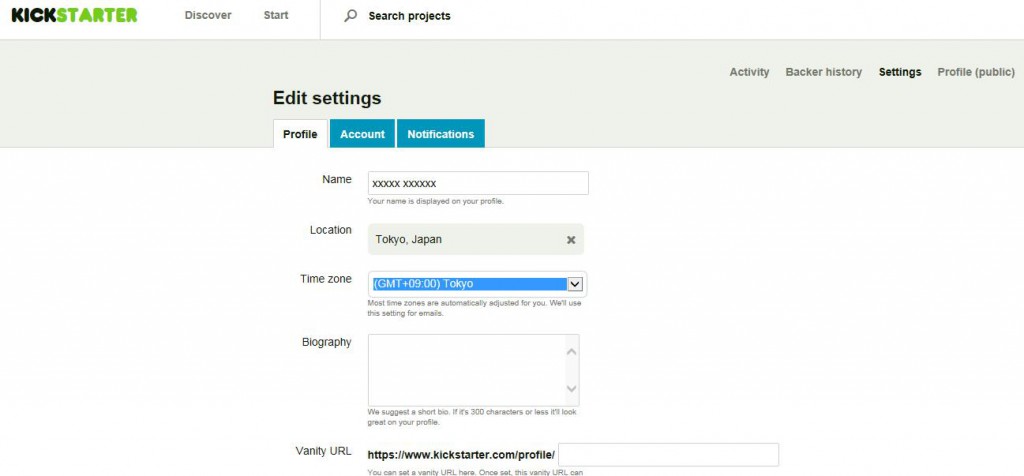
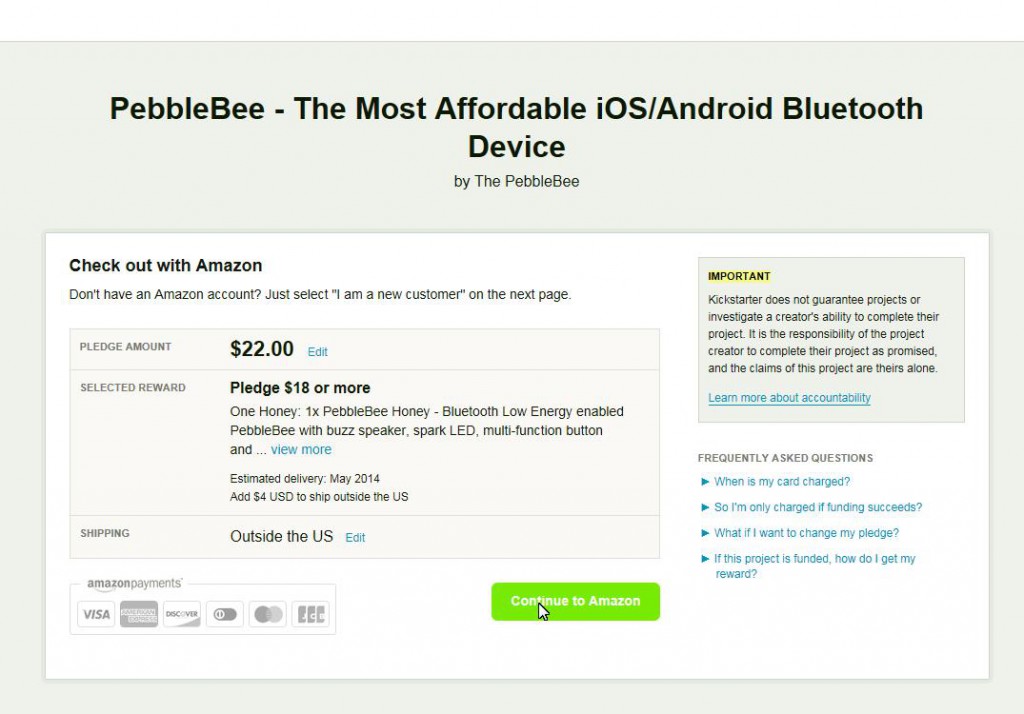
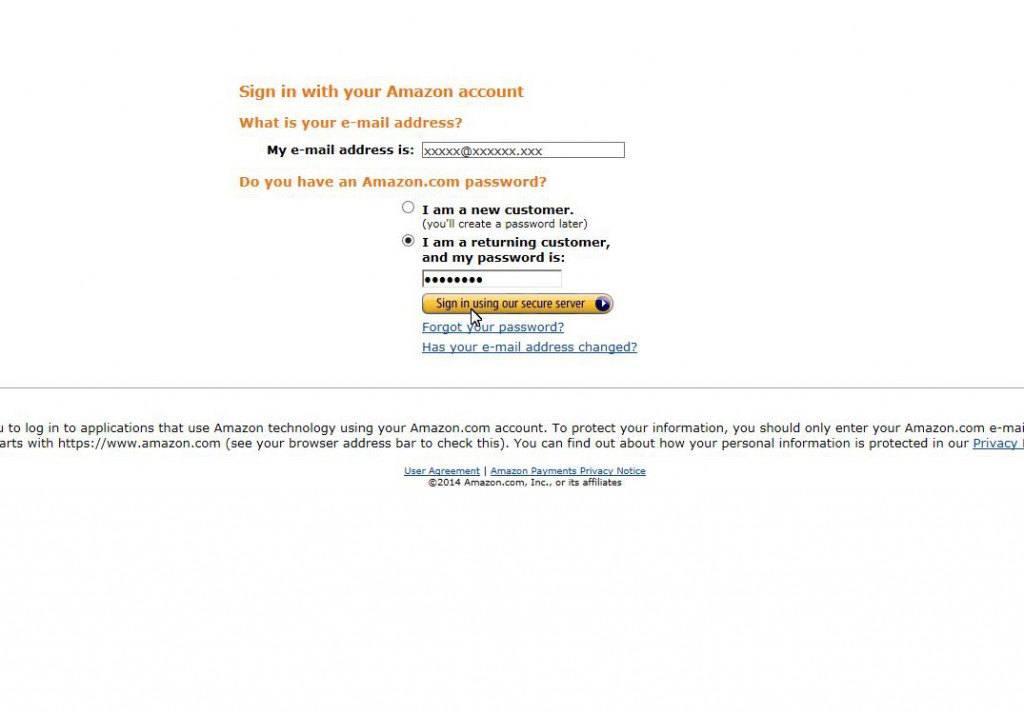

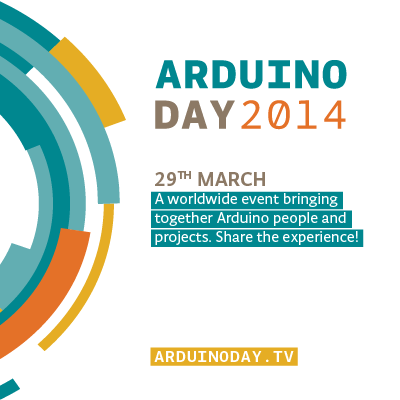










この記事へのコメントはありません。